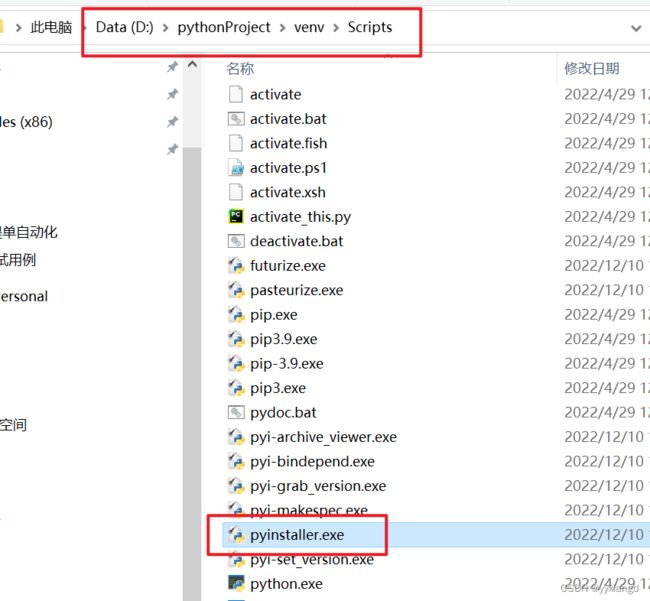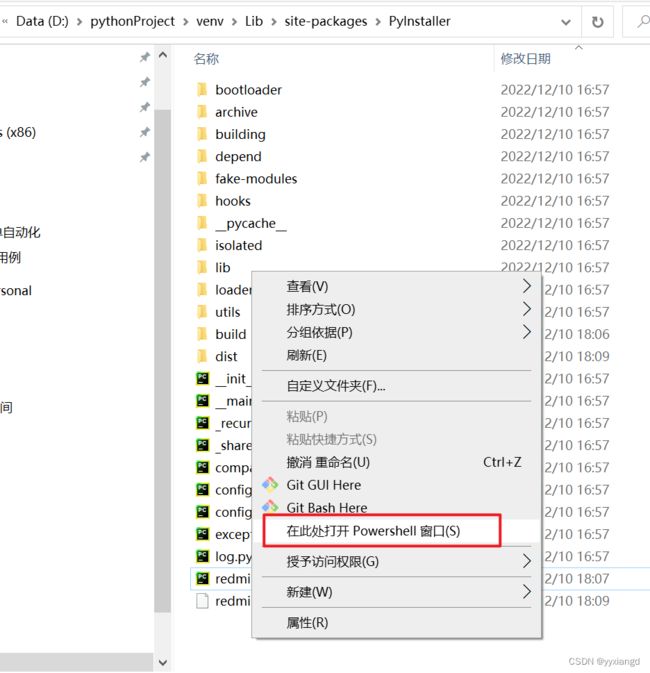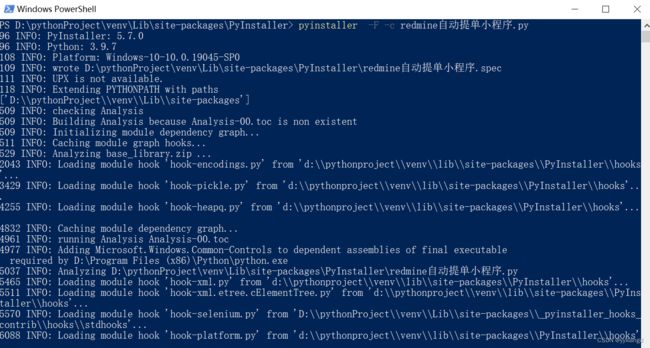教你如何使python变为可执行文件
使用 pyInstaller 将 python 程序生成可直接运行的程序,这个exe程序就可以在Windows 或 Mac OS平台上运行。(可以不用安装python也可以使用欧O(∩_∩)O~)
接下来就手把手教你如何将自己开发的python项目做成exe文件(共六步):
第一步:安装第三方库pyInstaller,命令【pip install pyinstaller】
第二步:安装成功后,生成pyinstaller.exe文件,这个文件所在的目录要加入到【环境变量】中;
特别注意:此步骤超级重要!!!!!!!不做的话,后面可能出错欧~
第三步:安装成功后,找到【PyInstaller】文件夹,并将要转换成exe文件的python文件放该文件下面,后续要使用!
第四步:在【PyInstaller】文件夹里面打开CMD窗口(shift+鼠标右击----->在此处打开Powershell窗口),即可进入CMD窗口;
第五步:使用命令【pyinstaller -F -c redmine自动提单小程序.py】命令将python代码做成一个exe程序,大功告成,接下来找到对应的exe程序就可以啦~
如果此时报错: 无法将“pyinstaller”项识别为 cmdlet、函数、脚本文件或可运行程序的名称。请检查名称的拼写,如果包括路径,请确保路径正确,然后再试一次。所在位置 行:1 字符: 1+ pyinstaller -F redmine自动化提单.py+ ~~~~~~~~~~~ + CategoryInfo : ObjectNotFound: (pyinstaller:String) [], CommandNotFoundException + FullyQualifiedErrorId : CommandNotFoundException
那可能是因为环境变量没有设置成功,返回【第一步】检查一下。
【pyinstaller -F -c 源python文件】
常用可选项及说明:
-F:打包后只生成单个exe格式文件;
-D:默认选项,创建一个目录,包含exe文件以及大量依赖文件;
-c:默认选项,使用控制台(就是类似cmd的黑框);
-w:不使用控制台;
-p:添加搜索路径,让其找到对应的库;
-i:改变生成程序的icon图标。
第六步:【PyInstaller】文件夹同级目录会生成一个【dist】文件夹,找到文件【redmine自动提单小程序.exe】就大功告成啦~O(∩_∩)O~
希望疫情尽快结束,加油~
每天进步一点点欧O(∩_∩)O哈哈~